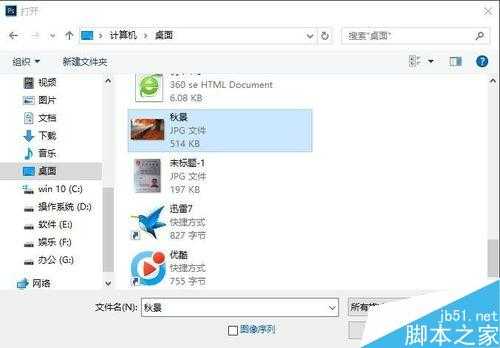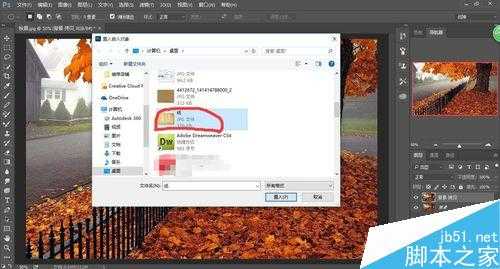我现在给大家详细讲解制作黑白照片的操作方法,操作不是很大,很值得大家学习,一起来学习吧!
方法/步骤
打开Adobe Photoshop CC 2015。
执行"文件>打开"命令或按住Ctrl+O键打开"打开"对话框,选择目标图片,单击"打开"按钮,如下图所示。
右击"背景"图层,在弹出的快捷菜单中选择"复制图层"命令,如下图所示。
在弹出的"复制图层"对话框中单击"确定"按钮,如下图所示。
执行"文件>置入嵌入的智能对象"命令打开"植入嵌入对象"对话框,选择名为"纸"的图片,单击"置入"按钮,如下图所示。
将名为"纸"的图片移至合适的位置,按住回车键,如下图所示。
选择"背景 拷贝"图层,单击工具箱中的"矩形选框工具"按钮,绘制矩形选区,如下图所示。
按住Shift+Ctrl+I键将矩形选区反选,删除,将"背景 拷贝"图层移至"纸"图层上面,按住Ctrl+D键取消反选选区,可以看出如下图所示。
执行"图像>调整>去色"命令或按住Shift+Ctrl+U键将"背景 拷贝"图层中的图像去色,如下图所示。
以上就是PS制作黑白照片效果图方法介绍,操作不是很难,推荐到,一起来学习吧!华山资源网 Design By www.eoogi.com
广告合作:本站广告合作请联系QQ:858582 申请时备注:广告合作(否则不回)
免责声明:本站资源来自互联网收集,仅供用于学习和交流,请遵循相关法律法规,本站一切资源不代表本站立场,如有侵权、后门、不妥请联系本站删除!
免责声明:本站资源来自互联网收集,仅供用于学习和交流,请遵循相关法律法规,本站一切资源不代表本站立场,如有侵权、后门、不妥请联系本站删除!
华山资源网 Design By www.eoogi.com
暂无评论...
更新日志
2025年01月08日
2025年01月08日
- 小骆驼-《草原狼2(蓝光CD)》[原抓WAV+CUE]
- 群星《欢迎来到我身边 电影原声专辑》[320K/MP3][105.02MB]
- 群星《欢迎来到我身边 电影原声专辑》[FLAC/分轨][480.9MB]
- 雷婷《梦里蓝天HQⅡ》 2023头版限量编号低速原抓[WAV+CUE][463M]
- 群星《2024好听新歌42》AI调整音效【WAV分轨】
- 王思雨-《思念陪着鸿雁飞》WAV
- 王思雨《喜马拉雅HQ》头版限量编号[WAV+CUE]
- 李健《无时无刻》[WAV+CUE][590M]
- 陈奕迅《酝酿》[WAV分轨][502M]
- 卓依婷《化蝶》2CD[WAV+CUE][1.1G]
- 群星《吉他王(黑胶CD)》[WAV+CUE]
- 齐秦《穿乐(穿越)》[WAV+CUE]
- 发烧珍品《数位CD音响测试-动向效果(九)》【WAV+CUE】
- 邝美云《邝美云精装歌集》[DSF][1.6G]
- 吕方《爱一回伤一回》[WAV+CUE][454M]